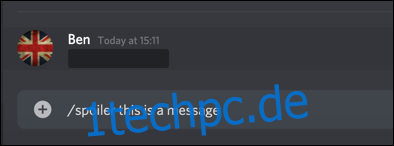Discord ist großartig, um sich mit Freunden auf gleichgesinnten Community-Servern auszutauschen, aber das bedeutet nicht, dass jede Nachricht, die Sie senden, für jeden geeignet ist. Glücklicherweise können Sie Spoiler-Tags verwenden, um bestimmte Nachrichten zunächst zu verbergen.
Spoiler-Tags wenden eine Formatierung auf Ihre Discord-Nachrichten in Ihrem an Browser, die Discord-App für Fenster oder Mac, oder die mobile Discord-App für Android, IPhone, oder iPad.
Hinzufügen von Spoiler-Tags zu Discord-Textnachrichten
Es gibt mehrere Möglichkeiten, wie Sie Spoiler-Tags zu Textnachrichten hinzufügen können, die Sie auf einem Discord-Server senden. Sie können die folgenden Schritte auf jeder Plattform ausführen, einschließlich der mobilen Apps für Android, iPhone oder iPad.
Um einer Textnachricht ein Spoiler-Tag hinzuzufügen, geben Sie am Anfang der Nachricht „/spoiler“ ein. Durch das Senden von „/spoiler this is a spoiler message“ in einem Discord-Server wird die Nachricht ausgeblendet, bis die Empfänger sich entscheiden, sie anzuzeigen.
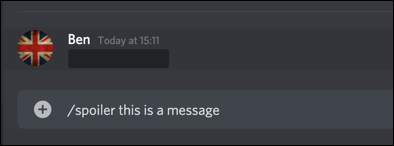
Alternativ können Sie zwei vertikale Striche am Anfang und am Ende Ihrer Nachricht eingeben. Beispiel: „||Dies ist eine Spoilernachricht||“ würde auch als Spoiler angezeigt werden.
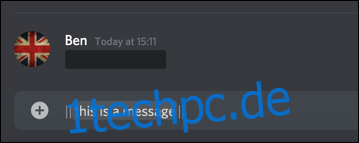
Um eine Spoiler-Nachricht in einem Discord-Chat anzuzeigen, klicken oder tippen Sie darauf. Die Nachricht wird mit einem grauen Hintergrund hervorgehoben angezeigt.
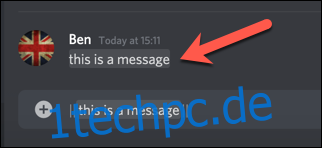
Hinzufügen von Spoiler-Tags zu Bildern oder Anhängen
Sie können auch Spoiler-Tags zu Bildern oder anderen Anhängen hinzufügen, die Sie an einen Discord-Server senden. Die oben genannten Methoden funktionieren für diese Art von Inhalten nicht, aber Sie können Dateien und Bilder als Spoiler markieren, bevor Sie sie hochladen.
Leider können Sie Spoiler-Tags nur zu Bildern oder Anhängen hinzufügen, die Sie über die Discord-Website oder in der App für Windows oder Mac senden – sie werden in den mobilen Apps nicht unterstützt.
Um dies in der Discord-Desktop-App oder auf der Website zu tun, ziehen Sie Ihre Datei per Drag & Drop in den Server-Chat oder klicken Sie auf das Pluszeichen (+) neben der Chat-Leiste.

Eine Vorschau Ihrer angehängten Datei wird angezeigt, bevor sie im Chat gesendet wird.
Aktivieren Sie das Kontrollkästchen „Als Spoiler markieren“, um das Bild oder die Datei nach dem Senden auszublenden, und klicken Sie dann auf „Hochladen“.
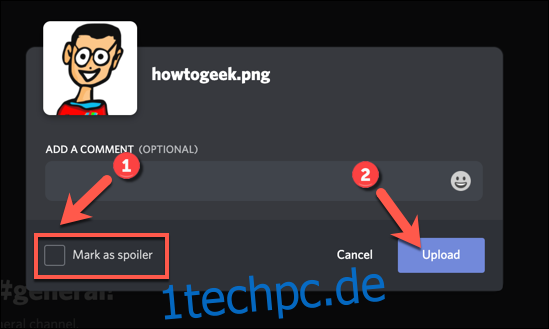
Nach dem Senden erscheint das Bild oder die Datei in Discord hinter Spoiler-Tags. Sie können auf „Spoiler“ tippen, um die Spoileransicht zu ignorieren und die Datei zu überprüfen.
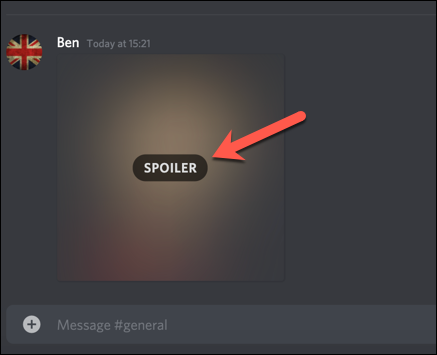
Dadurch wird das Spoiler-Tag entfernt und das Bild oder die Datei wie gewohnt angezeigt.